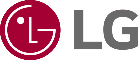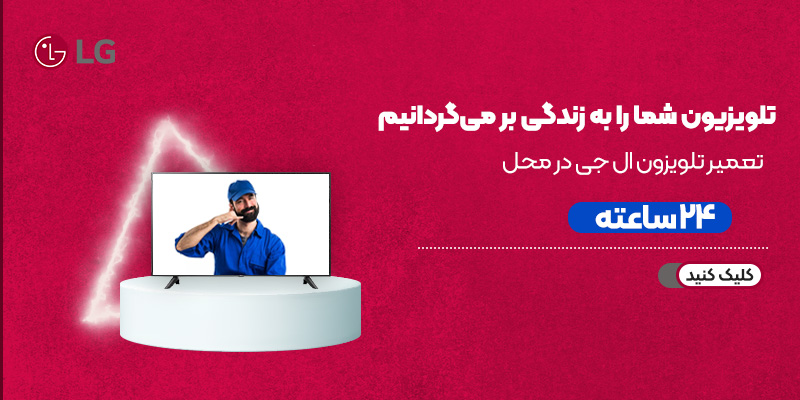کاربران تلویزیون ال جی معمولا پس از مدتی استفاده به آپدیت یا به روز رسانی تلویزیون نیاز دارند. به طور کلی آپدیت تلویزیون ال جی به 7 تا 8 دقیقه زمان نیاز دارد. آپدیت یا بروز رسانی تلویزیون ال جی سبب می شود تلویزیون ال جی از قابلیت هایی که در دستگاه اضافه شده است بهره مند شود .
در این مقاله قصد داریم مراحل آپدیت تلویزیون ال جی را بررسی کنیم. توجه داشته باشید به روز رسانی تلویزیون های هوشمند الجی با Netcast با با سیستم عامل WebOS متفاوت بوده که در این مقاله قصد داریم به بررسی هر دو مدل بپردازیم.
در صورتی که اطلاعاتی در زمینه ی چگونگی به روز رسانی تلویزیون خود ندارید توصیه می کنیم این مقاله را تا انتها مطالعه کرده و در صورتی که آپدیت تلویزیون ال جی توسط خودتان امکان پذیر نبود برای به روز رسانی آن از واحد تخصصی تعمیرات تلویزیون ال جی کمک بگیرید. به منظور آشنایی بیشتر با فرآیند آپدیت تلویزیون این مقاله را تا انتها مطالعه نمایید.

آموزش آپدیت تلویزیون ال جی
در قدم اول با جست و جو در اینترنت ، یا بررسی برچسب در پشت تلویزیون مدل دستگاه خود را پیدا کرده و یادداشت نمایید. (در صورتی که از این دو طریق نتوانستید مدل دستگاه خود را پیدا کنید می توانید از منوی تلویزیون برای این کار کمک بگیرید)
برای پیدا کردن مدل دستگاه خود در منوی تلویزیون مسیر زیر را دنبال نمایید.
- در صورت هوشمند بودن تلویزیون Support / Setup / Home
- در صورت هوشمند نبودن تلویزیون Type/Model Service/Product Info/ / Customer Support / Menu
- اطلاعات و نام تلویزیون شما در این قسمت نوشته شده است.
- در این مرحله وبسایت ال جی را باز کرده و مدل تلویزیون خود را در آن سرچ کنید.
- پس از پیدا کردن مدل تلویزیون خود بر روی تب Drivers and Software کلیک کنید و آخرین نسخه ی آپدیت فریمور تلویزیون را دانلود نمایید.
- در این مرحله بعد از فرمت کردن فلش خود آن را به USB متصل کرده و پوشه ای به نام LG DTV بسازید.
- کلیه ی محتویات فایل فشرده را انتخاب کرده و به پوشه ی فلش منتقل کنید.
- فلش را به تلویزیون متصل کرده و برای آپدیت اقدام نمایید. علت عدم شناسایی فلش در تلویزیون ال جی چیست؟
- در آخر تلویزیون را ریستارت کرده و آپدیت تلویزیون ال جی را به پایان برسانید.
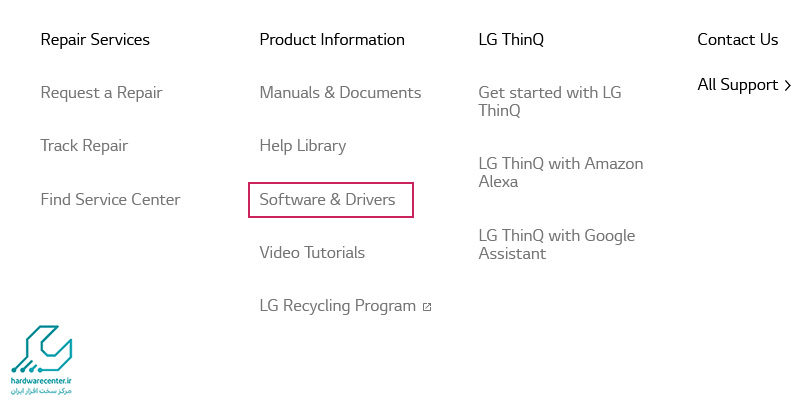
در صورتی که تلویزیون ال جی به هنگام آپدیت به اینترنت متصل باشد به راحتی می توانید آن را آپدیت نمایید. برای این کار دکمه Home/Smart را در کنترل تلویزیون انتخاب نمایید. همچنین شما می توانید با دنبال کردن مسیری که در ادامه به آن می پردازیم امکان آپدیت تلویزیون ال جی به صورت خودکار را فراهم کنید.
روشهای بروزرسانی تلویزیون ال جی
آپدیت تلویزیون ال جی به چند روش مختلف انجام می شود که در این بخش آنها را بررسی می کنیم. یکی از این روشها، روش خودکار است. در این روش، باید تلویزیون را با استفاده از کابل اترنت به مودم وصل کرده و آخرین بروزرسانی را در بخش تنظیمات جستجو و دانلود نمایید.
همچنین تلویزیون های ال جی را می توان برحسب سیستم عامل هم بروز رسانی کرد. اگر تلویزیون شما از سیستم عامل WebOS پشتیبانی می کند، می توانید آن را با استفاده از Magic Remote آپدیت کنید. سیستم عامل Netcast هم باید از طریق منوی Smart آپدیت شود. در نهایت، آخرین روش آپدیت تلویزیون lg، بروز رسانی به صورت آفلاین است.
آپدیت تلویزیون ال جی به صورت خودکار
Settings/ All Settings/ General/ About This TV/ Allow Automatic Updates/ Chek For Updates
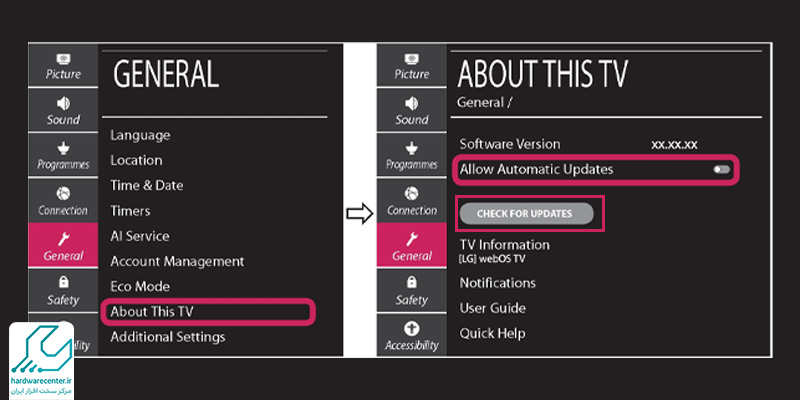
به روز رسانی تلویزیون های هوشمند ال جی با Netcast
برای به روز رسانی تلویزیون های هوشمند ال جی با Netcast در منوی هوشمند یا Smart، تنظیمات را انتخاب کرده و سپس در قسمت پشتیبانی به بخش آپدیت نرمافزار وارد شده و روی بررسی نسخه ی به روز کلیک کنید. در صورتی که فایلی برای آپدیت تلویزیون ال جی وجود داشته باشد تلویزیون به صورت خودکار قسمت نرم افزاری را بررسی کرده و پیغامی را برای اجازه ی به روز رسانی نمایش می دهد. پس از تایید این پیغام به روز رسانی دستگاه آغاز می شود.

بروزرسانی تلویزیون های هوشمند lg با WebOS
برای به روز رسانی تلویزیون با سیستم عامل WebOS کلید Home را روی کنترل Magic Remote فشار داده و آیکون تنظیمات را در بالای صفحه انتخاب نمایید. در منوی باز شده وارد قسمت عمومی و سپس به بخش درباره این تلویزیون وارد شوید. در این بخش نیز اگر فایلی برای به روز رسانی وجود داشته باشد پیغام اجازه ی به روز رسانی نمایش داده شده و پس از تایید کاربر به روز رسانی تلویزیون انجام می شود.

فیلم آموزش به روز رسانی تلویزیون هوشمند ال جی
اگر از تلویزیون هوشمند ال جی استفاده می کنید و تلویزیون شما نیاز به آپدیت دارد. در بخش ذیل چگونگی آپدیت تلویزیون هوشمند ال جی را مشاهده نمایید.
نکات مهم در آپدیت تلویزیون ال جی lg
- در هنگام نصب تلویزیون را خاموش نکنید و از برق نکشید.
- برای تلویزیون های سه بعدی و هوشمند از دسته فرعی LED را انتخاب کنید و مدل دستگاه را یک صفر (۰) کمتر انتخاب نمایید.
- پس از اتمام نصب پیغام مربوطه ظاهر می گردد و تلویزیون هوشمند شما آماده استفاده است.
تعمیرات ال جی در تهران
واحد تعمیرات ال جی یکی از واحد های فعال در نمایندگی رسمی ال جی به شمار می رود. تمامی پارت های تعمیراتی در این واحد از یکدیگر جدا شده اند. به عنوان مثال واحد تعمیرات تلویزیون ال جی در قسمتی مجزا انجام می شود. واحد تعمیرات ال جی با بهره مندی از متخصصان حرفه ای می تواند فرآیند تعمیراتی انواع محصولات ال جی را در بالاترین سطح کیفی ارائه نماید. متخصصان در واحد تعمیرات ال جی ابتدا دستگاه را عیب یابی کرده و در مدت زمانی کوتاه کلیه ی عیوب آن را برطرف می کنند.
در صورتی که تعمیر قطعات آسیب دیده ی هر محصول امکان پذیر نباشد متخصصان آن را با یک نمونه ی اصلی جایگزین کرده و با این کار کیفیت و کارایی اولیه را به دستگاه باز می گردانند. در واحد تعمیرات ال جی در تهران در قدم اول دستگاه ها توسط متخصصان عیب یابی شده و سپس تعمیرات آن اعمال می شود.
بهره مندی متخصصان واحد تعمیرات از ترفند ها و اطلاعات تعمیراتی سرعت فرآیند تعمیرات را تا حد قابل توجهی افزایش داده است. تمامی دستگاه های ال جی پس از اعمال فرآیند تعمیرات برای کاربران تست شده و سپس به مشتریان تحویل داده می شوند.